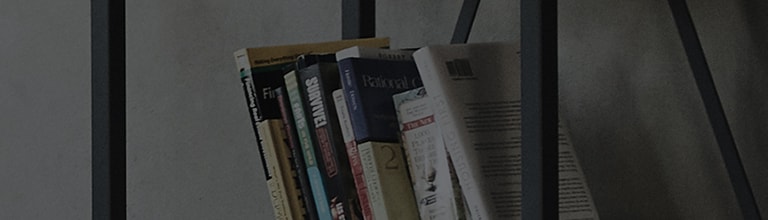Das On-Screen-Control-Programm kann auf dem PC installiert werden und ermöglicht es dem Benutzer, die Hauptfunktionen wie das Teilen des Bildschirms, das Einstellen des Monitors usw. in der PC-Umgebung auszuführen.
- Für den Fall, dass das Programm ausgeführt wird, während der LG-Monitor nicht an Ihren Laptop angeschlossen ist
- Für den Fall, dass es sich bei dem an den Desktop angeschlossenen Monitor nicht um ein LG-Produkt handelt
- Bei schlechter DDC/CI-Kommunikation zwischen Monitor und PC (empfohlen, den Hauptmonitor zu verwenden)
- Für den Fall, dass die Version des Grafiktreibers nicht auf dem neuesten Stand ist
- Für den Fall, dass die PC-Kommunikation aufgrund eines defekten Kabels fehlschlägt (ersetzen Sie das Kabel)
- Bei Kompatibilitätsproblemen durch den Einsatz von Geschlechtswechslern
Probieren Sie dies aus
So laden Sie das On Screen Control-Programm herunter und installieren es
Um die neueste Version zu installieren, gehen Sie auf die Homepage und laden Sie [On Screen Control] herunter.
(Wenn die vorherige Version installiert ist, wird sie danach automatisch auf die neueste Version aktualisiert)
1. Rufen Sie die Homepage von LG Electronics auf.
2. Wählen Sie [Software & Treiber] unter [Unterstützung].
3. Wählen Sie unter [Produktauswahl] die Option [Monitore].
4. Geben Sie unter [Modellnamensuche] den Namen des Produktmodells ein, das sich im Besitz des Produkts befindet, und wählen Sie dann den Namen des gesuchten Modells aus.
5. Laden Sie unter [Software & Treiber] die für Ihr Betriebssystem geeignete Datei herunter. (Windows oder Mac)
6. Wechseln Sie in den Download-Ordner, dekomprimieren Sie die Datei und fahren Sie mit der Installation fort.
On-Screen-Control-Funktion
1. Screen Split : Bietet die Funktion zum Teilen des Bildschirms.
2. Monitoreinstellungen: Bietet die Funktion zur Steuerung des Monitors und zum Aktualisieren der Monitor-Firmware.
3. My Application Preset : Bietet die Funktion zum automatischen Einstellen des Bildmodus durch Klicken auf das Programmfenster.
4. Spielmodus-Einstellungen: Bietet die spielbezogene Monitoreinstellungsfunktion.
5. Software-Update überwachen: Bietet die automatische Update-Funktion für die neueste Firmware-Version. (Internetverbindung erforderlich)
Stellen Sie sicher, dass der PC und der Monitor über USB C auf A oder USB C auf C angeschlossen sind.
6. 5:9 Vorschau: [5:9] Vorschau des Programms in dem Bereich und einfaches Verschieben an die gewünschte Stelle auf dem Bildschirm
(Klicken Sie auf die Schaltfläche Vorschau der Benutzeroberfläche rechts oben auf dem OSC-Bildschirm)
7. Weitere Informationen zur Verwendung finden Sie unter [Benutzertipps erneut anzeigen].
Wenn Sie die Funktion "Bildschirmsteuerung" auf dem Monitor verwenden und [Kein Monitor angeschlossen] angezeigt wird, bedeutet dies, dass der Spiegelmodus nicht unterstützt wird, obwohl Sie versuchen, die Anzeigeeinstellung Ihres PCs auf "Spiegeln" (dupliziert) einzustellen.
2. Schließen Sie das Kabel in der Produktverpackung noch einmal an den PC und den Monitor an.
3. Wenn das gleiche Problem weiterhin besteht, aktualisieren Sie den PC-Grafikkartentreiber auf die neueste Version.
Dieser Leitfaden wurde für alle Modelle erstellt, daher können sich die Bilder oder Inhalte von Ihrem Produkt unterscheiden.